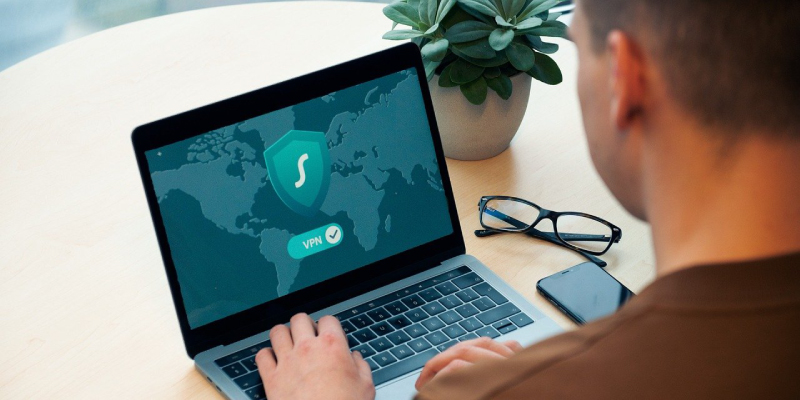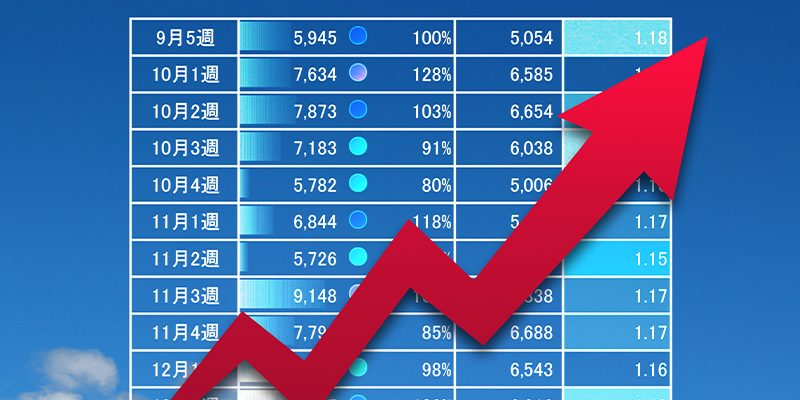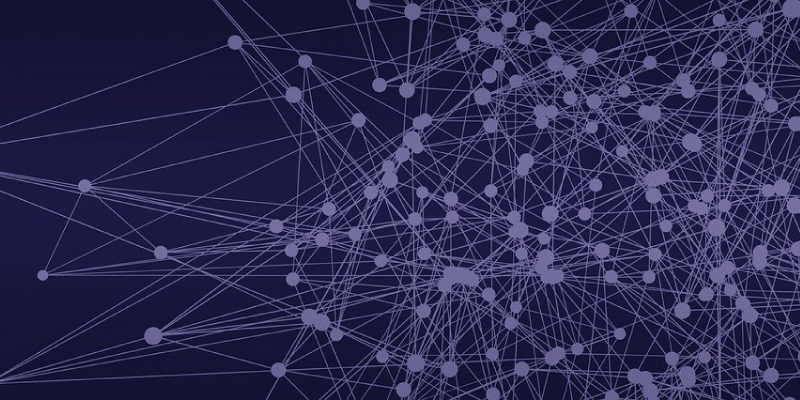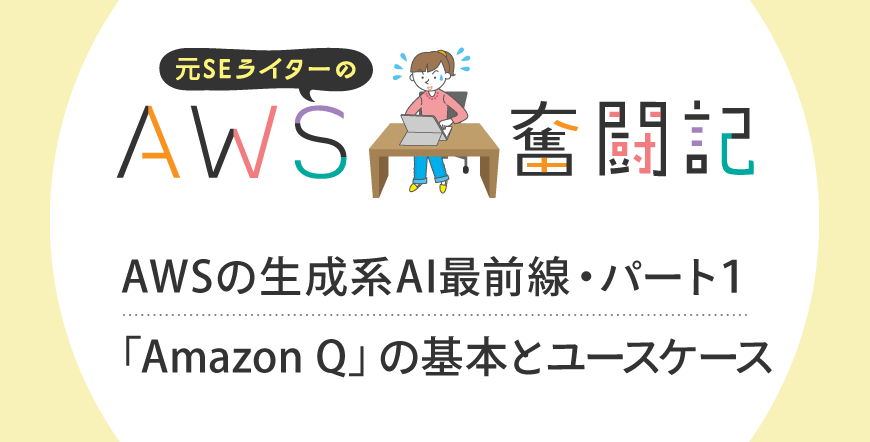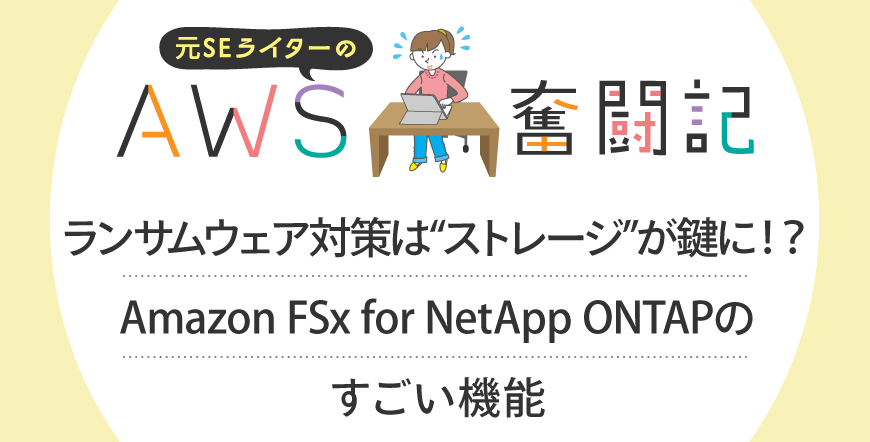動画で3分で解説
まずは社内ネットワークの仕組みを理解しよう
社内ネットワークの種類は、LAN(Local Area Network)と、WAN(Wide Area Network)の2つです。
LANとは、限定された範囲内でのネットワーク環境で、同じフロアやビル内など、狭い範囲のパソコンを繋げます。WANはLAN同士を繋げたネットワークを言い、例えば本社オフィスのLANと支社のオフィスのLANを接続して、ひとつのWANとして構築します。
インターネットは、ONU(Optical Network Unit)とルーターを経由して、スイッチ(ハブ)からパソコン(または無線アクセスポイントからパソコン)へと繋がります。インターネットに繋がらない場合には、ONUやルーターやスイッチなどのネットワーク機器または、ケーブルなどが原因となっている可能性があります。以下で、トラブルが発生した際、確認すべき方法を解説します。
社内でインターネットに繋がらないときに確認すべきポイントとは?
ここでは、確認すべきポイントをケース別に詳しく解説します。
1.影響範囲によって変わるポイント
繋がらないパソコンが、どの程度の範囲に及んでいるかによって、みるべきポイントは異なります。
2.1台のみのパソコン
1台のみが繋がらない場合のポイントは、以下のとおりです。
- ・LANケーブルがきちんとパソコンに差し込まれていない
- ・LANケーブルが破損している
- ・パソコンが正しく設定されていない
- ・パソコンが故障している
ケーブルが破損している可能性があれば、予備のケーブルを使って繋がるかどうかチェックしましょう。あわせて、パソコンの設定も確認しましょう。
3.一部の社員のパソコン
社内の一部のみが繋がらない場合は、以下の問題が考えられます。
- ・スイッチが故障している
- ・中継地点でのLANケーブルがきちんと差し込まれていない
- ・一部のパソコンへ繋がるケーブルが破損している
社内の一部の部署のパソコンが繋がらない場合は、中継地点の問題を疑いましょう。ケーブルの破損かどうかは、別のケーブルで試すとわかります。
4.社員全員のパソコン
社内全員のパソコンの場合は、以下のとおりです。
- ・スイッチ、ルーターの電源が入っていない
- ・通信キャリア(インターネット回線)の障害発生、メンテナンス中である
- ・ONUの電源が入っていない
社内全員のパソコンが繋がらない場合の多くは、根本的な原因です。スイッチ、ルーター、ONUのランプが正常に点灯していなければ、電源が入っていないか、故障している可能性があります。電話が通じない場合は、回線そのものに問題があると考えられるでしょう。あるいは、通信キャリア(インターネット回線)で障害が発生しているかもしれません。
5.社内ネットワークへの接続方法によって変わるポイント
ここでは、有線、無線LANのそれぞれについて、確認すべきポイントを解説します。
6.有線LANの場合
有線LANの場合は、以下のとおりです。
- ・LANケーブルがきちんと差し込まれていない
- ・LANケーブルが破損している
LANケーブルの接触不良によりパソコンに繋がっていない場合があるため、別のケーブルで試しましょう。
7.無線LANの場合
無線LANの場合は、以下のポイントについて確認してください。
- ・無線アクセスポイントに不具合がある
- ・ルーターに不具合がある
- ・パソコンの設定でWi-Fiが無効になっている
- ・正しいアクセスポイントに接続されていない
アクセスポイントやルーターの不具合は、ランプが正常に点灯しているかどうかで判断できます。
関連記事: 社内ネットワークが遅い原因は?情シスにおすすめの対策ポイントまとめ
NUROアクセスは、24時間365日オンサイト保守で安心してビジネスにご利用いただけます。
社内のネットワーク環境を安定させたい方はぜひご検討ください。
\24時間365日保守&稼働率99.9%保証のインターネット接続サービス/
社内でインターネットに繋がらないときのケース別の対処方法
ここでは、インターネットに繋がらないときのケース別の対処法を紹介します。
1.通信キャリア(インターネット回線)に原因がある場合
通信キャリアに原因があると考えられる場合は、通信キャリアの障害・メンテナンス情報を確認します。お知らせがメールで届いていないか、通信キャリアのサポートに問い合わせる、通信キャリアのWebサイトで障害・メンテナンスを確認するなどしましょう。 またごくまれにですが、社内の経理処理の不備で、料金の滞納により契約が解除されている場合ものあります。
2.ルーターに原因がある場合
ルーターに原因があると考えられる場合は、機器のランプが正常に点灯しているかどうかをみましょう。すべてのケーブルや電源プラグが差し込まれているかを確認し、再起動してください。少し時間をおいたら、ランプの点灯状態を再確認しましょう。ONUに原因がありそうな場合も、ランプが正しく点灯しているかどうかを確認します。
3.スイッチ(ハブ)に原因がある場合
スイッチに原因がある場合は、電源が入っているかどうかを確認します。LANケーブルが、正しく差し込まれていないこともあります。特に問題がなければ、スイッチやLANケーブルの劣化や、故障が考えられます。スイッチを新しいものに買い換えることも検討しましょう。
4.パソコンに原因がある場合
パソコンに原因があると考えられる場合は、再起動してみましょう。その上で、ネットワークの設定を確認します。また、LANケーブルの差し込み口のランプが、正常に点灯しているかどうかなども確認すべきポイントです。それらに問題がなければ、パソコンが故障しているのかもしれません。各メーカーのサポートセンターに問いあわせをしてください。
5.ソフトに原因がある場合
セキュリティソフトが原因で、繋がらないケースもあります。この場合は、セキュリティソフトとファイアウォールを無効化するか、機能を停止してみましょう。セキュリティソフトを無効化する手順は、メーカーによって異なるため、メーカーサイトで確認してください。
6.IPアドレスに原因がある場合
IPアドレスは、各機器で競合しないように、それぞれのパソコンに付与されているもので、インターネット上の住所ともいえます。何らかの原因で、他のパソコンと同じアドレスになってしまい、インターネットに繋がらなくなるケースがあります。
この場合、パソコンを再起動して、IPアドレスを再取得してください。IPアドレスの取得は、Windowsの場合、コマンドプロジェクトからコマンドを入力して行います。IPアドレスを再取得すると、繋がる可能性があります。
7.UTMが原因の場合
UTMとは、統合脅威管理(Unified Threat Management)という、ネットワークのセキュリティ対策の一種で、悪質な不正アクセスやウイルスをブロックします。多くの企業が導入していますが、UTM自体に不具合が生じると、繋がらなくなる可能性があります。
UTMのエラーや不具合を示すランプが点灯していないかをチェックしましょう。不具合があれば、UTMを設置した業者に連絡して、みてもらう必要があります。
社内でインターネットに繋がらないときにIT管理者が意識したいポイント
社内ネットワークのトラブルが発生した場合に、IT管理者が意識すべきポイントについて、以下で解説します。
1.現状把握と優先順位を明確化する
社内ネットワークのトラブルが発生したら、現状を把握して次にとるべき行動を決めます。インターネットに繋がらない原因を究明して、問題解決をはかるのか、または応急処置を行って業務を優先するのか、どちらかに決めなければなりません。
例えば、社員1人のパソコンに問題が発生して、業務が中断した場合は、予備のパソコンにより、とりあえず業務を再開できるでしょう。1台のみの問題を、すぐに解決する緊急性は低く、業務の継続を優先するべきであるといえます。
全社員のパソコンが繋がらない場合は、全員分の代替パソコンを用意するのは難しいため、原因調査に注力する必要があります。
2.専門業者に依頼する
ここまでは、インターネットに繋がらない場合の対処法について解説してきました。しかし、容易には解決できないかもしれません。
そのようなときには、専門業者に依頼をするのが適切です。例えば、通信キャリア(インターネット回線)に原因がある場合は、契約通信キャリアに問いあわせをするなど、問題に関わりのある専門業者を呼びます。専門業者に依頼をすることで、早期に解決できる可能性が高まるでしょう。
3.マニュアルを作成しておく
ネットワークの接続トラブルに備えて、社員の対応方法をマニュアル化することが大切です。トラブルが起きたときに、社員が独断でパソコンの起動を繰り返すといった対応は禁物です。重要なデータが消失するなどの問題が起こり、会社に多大な損害が及ぶ可能性があります。
そのような事態を防ぐためにも、トラブルが起きたら独断で判断せず、管理担当者に連絡をするといったルールを決める必要があります。ネットワーク障害の対応をマニュアル化することで、迅速に対応できます。
4.早急に復旧できる対策を講じておく
ネットワークトラブルが発生した場合、トラブルの原因調査に加えて、業務を滞りなく遂行できる状態に、すぐに復旧させる対策も重要です、例えば、1つの回線に障害が起こっても、別の回線を確保しておくことで、すぐに使えるようになります。また、ネットワーク装置の予備を用意しておくと、すぐに切り替えができるでしょう。
関連記事: 切れないネットワークを作ってトラブル予防!IT管理者が行うべき対策を解説
- 高速で安定したネットワークを、抜群のコストパフォーマンスで
- NUROアクセス 2G
-
クラウド時代を支えるインフラのスタンダート回線
- NUROアクセス 10G
-
高コスパの帯域確保型上下最大10Gbpsサービス
まとめ
社内ネットワークが繋がらなくなった場合の対処法を、ケースごとにみてきました。ネットワークに障害が発生すると、すぐに業務に影響が出ます、普段からトラブルが生じても、すみやかに対処できるように準備をしておきましょう。
NURO Bizでは、こうしたネットワークトラブルが起きにくい、起きたとしても早期に復旧させるためのポイントなどをまとめたホワイトペーパー「IT管理者必見!切れないネットワークの作り方」を公開しています。是非ネットワーク構築の参考にしてください。
パンフレットをダウンロード
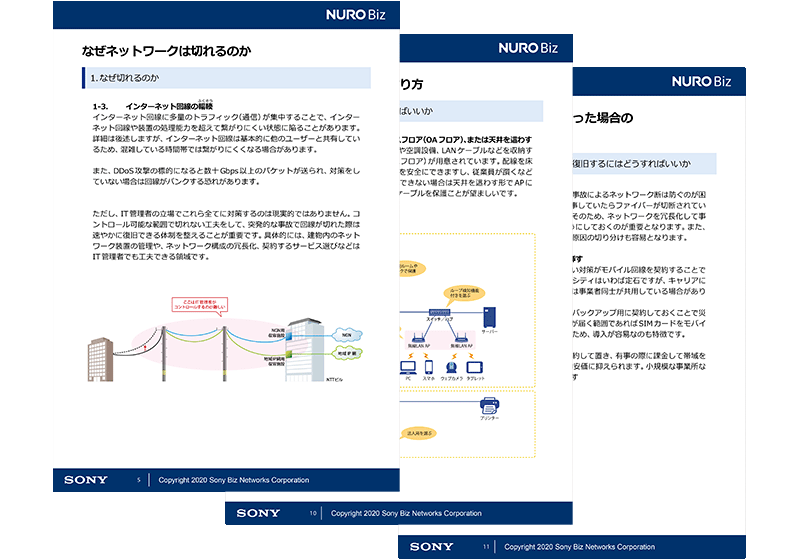
「ホワイトペーパー|IT管理者必見!切れないネットワークの作り方」のダウンロードをご希望のお客様は、
以下必要事項をご入力ください。